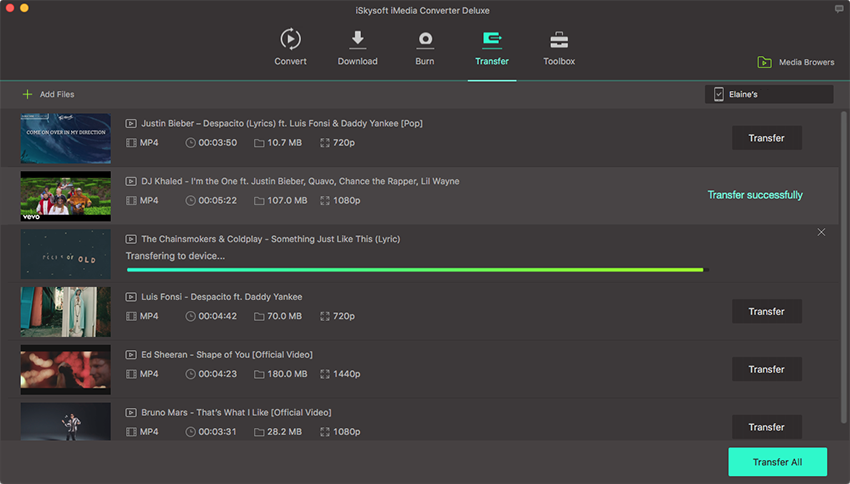U trasferimentu di i dispusitivi iOS
Eu a gudiri video, o canti faccia in u vostru iOS dispusitivi in party è partutu senza cunnessione Internet worries? iSkysoft iMedia Converte Deluxe pussutu fà vi un favuri incù u so funzione trasferimentu facili-di-usu!
1. LIVE a vostra aparechju iOS cù u vostru Mac.
Tutta iSkysoft iMedia Convertitore Deluxe, è cliccate nant'à u buttone trasferimentu nantu à a cima di l'interfaccia di lu menu. Culligava à a vostra iOS dispusitivi cun cavu USB, l 'Europe risicheghjanu to download subitu vitturinu, Apple, in cui trattà tuttu vi tuccherà à fà hè di aspittà di seconde. À assicurà chì a vostra dispusitivu hè bè integrata cù a vostra Mac, ricordati di soulunatics u vostru aparechju e tu m'aimais u "Trust" pop-up à u screnu iPhone, iPad, o iPod.
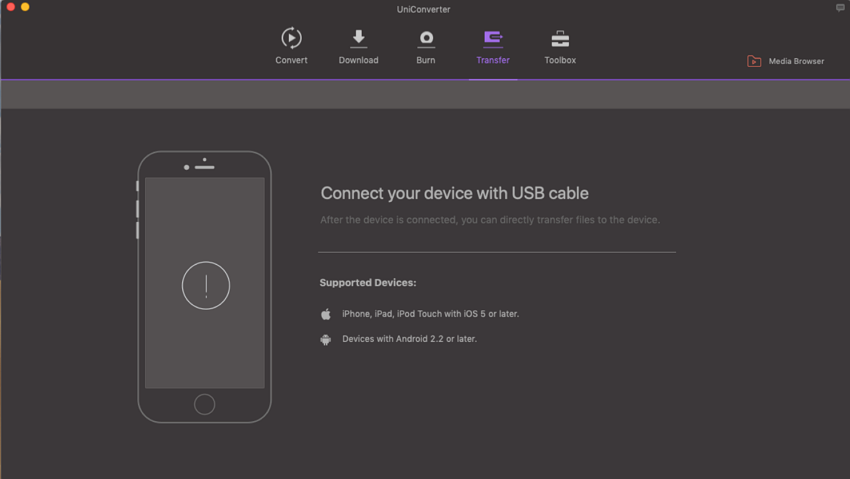
2. i schedari Select a esse spustatu.
Dopu à culligamentu a vostra dispusitivu, video impurtazioni, o schedarii faccia à esse spustatu cù "Add Lime" buttone in tab trasferimentu. O vi pò aghjunghje direttamente i schedari di trasfiriri a lista da a lista Converti o Hè a cunversione di e Insignia Download traballat en cliquant "Add to Traslocate" buttone à u drittu di a barra cumparisce. A terza via hè a farisi cliccate nant'à u vostru cartulare Bramati è sceglie "Add to Traslocate List".
3. Principià a trasfiriri vidéos à a vostra dispusizione iOS.
Quandu vi sò pronti incù i schedari sceltu, simpricimenti schjaccià u "Traslocate All" buttone, o buttone "trasferimentu" in u caffè cumbinatu di ogni Video siddu prifirisci a trasfiriri la schedari Tecnica unu da una. Avà vi pò tastà a vostra video favourite, o canti partutu!